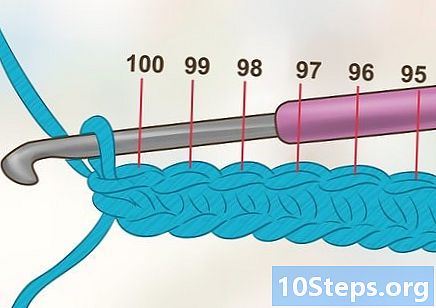Tác Giả:
Bobbie Johnson
Ngày Sáng TạO:
8 Tháng Tư 2021
CậP NhậT Ngày Tháng:
16 Có Thể 2024
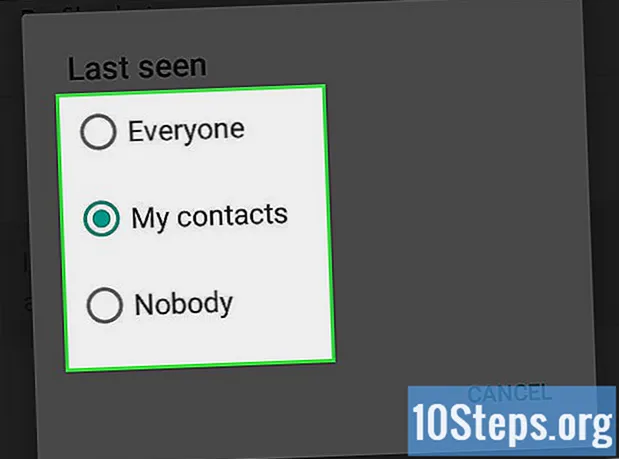
NộI Dung
Bài viết này sẽ hướng dẫn bạn cách bật hoặc tắt dấu thời gian hiển thị lần cuối cùng người dùng trực tuyến trên WhatsApp.
Các bước
Phương pháp 1/2: Sử dụng iPhone
Mở WhatsApp. Nó có biểu tượng màu xanh lá cây với một chiếc điện thoại màu trắng bên trong bong bóng thoại.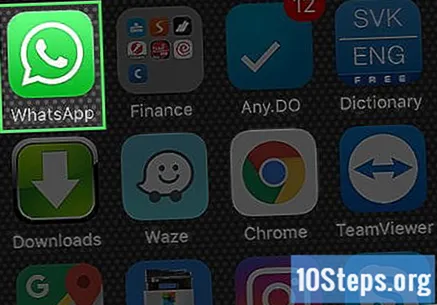
- Nếu bạn đang sử dụng WhatsApp lần đầu tiên, bạn sẽ cần phải định cấu hình nó.
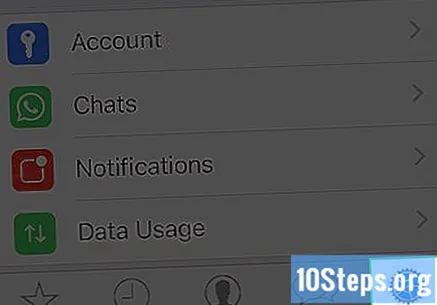
Chạm vào Cài đặt ở góc dưới cùng bên phải của màn hình.- Nếu WhatsApp mở trong một cuộc trò chuyện, hãy nhấn vào nút "Quay lại" ở góc trên bên trái của màn hình.
Chạm vào Tài khoản ở đầu trang.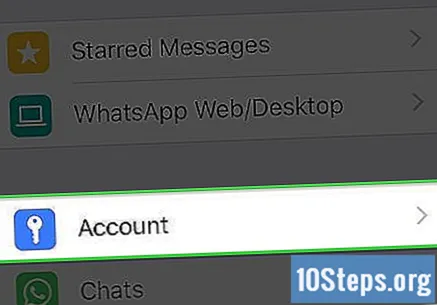
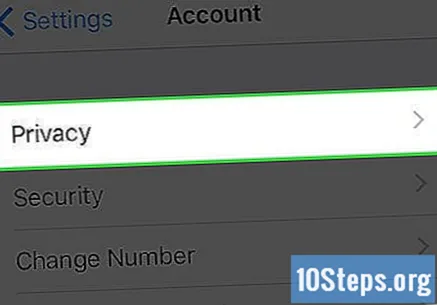
Chạm vào Quyền riêng tư, ở đầu trang "Tài khoản".
Chạm vào Lần xem cuối cùng ở đầu trang "Bảo mật". Tiếp theo, bạn sẽ có ba tùy chọn: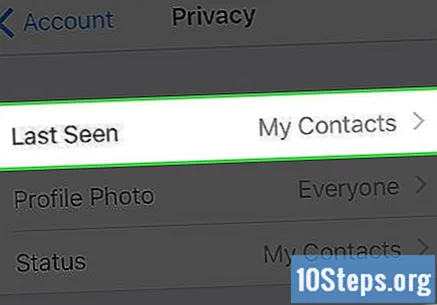
- Tất cả - bất kỳ ai có liên hệ của bạn sẽ có thể xem giờ cuối cùng bạn đăng nhập (mặc định).
- Địa chỉ liên lạc của tôi - chỉ những người trong danh sách liên hệ của bạn mới có thể xem giờ cuối cùng bạn kết nối.
- Không ai - không người dùng nào có quyền truy cập vào thông tin này.Điều chỉnh này cũng ngăn bạn biết thời điểm các liên hệ của bạn trực tuyến lần cuối.
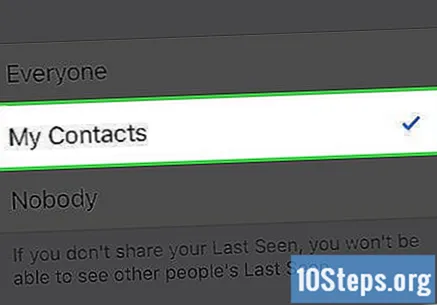
Chạm vào một trong các tùy chọn "Xem lần cuối". Làm như vậy sẽ bật hoặc tắt tem thời gian dựa trên tùy chọn của bạn.- Nếu bạn đang bật dấu thời gian, bạn có thể thấy nó dưới tên của các liên hệ ở đầu cửa sổ hội thoại.
Phương pháp 2/2: Sử dụng thiết bị Android
Mở WhatsApp. Nó có biểu tượng màu xanh lá cây với một chiếc điện thoại màu trắng bên trong bong bóng thoại.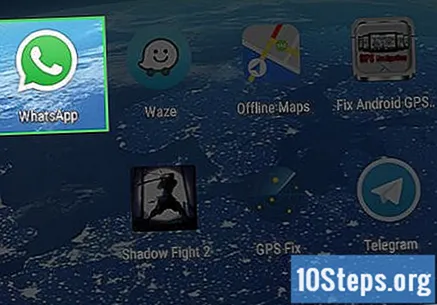
- Nếu bạn đang sử dụng WhatsApp lần đầu tiên, bạn sẽ cần phải định cấu hình nó.
Chạm vào nút ⋮ ở góc trên bên phải của màn hình.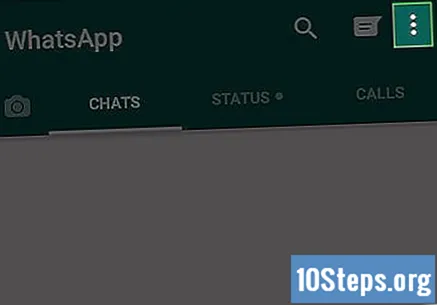
- Nếu WhatsApp mở trong một cuộc trò chuyện, hãy nhấn vào nút "Quay lại" ở góc trên bên trái của màn hình.
Chạm vào Cài đặt ở cuối trình đơn thả xuống.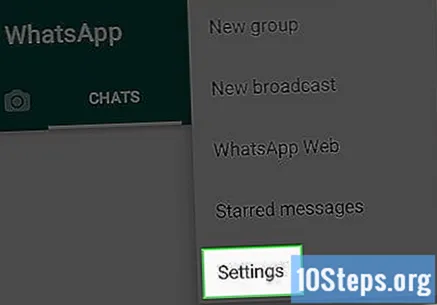
Chạm vào Tài khoản ở đầu trang.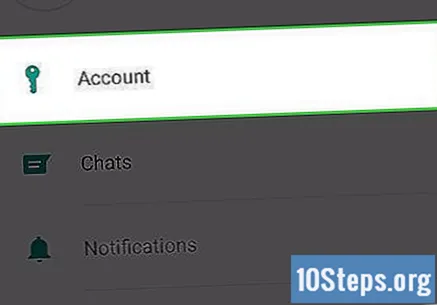
Chạm vào Quyền riêng tư ở đầu trang "Tài khoản".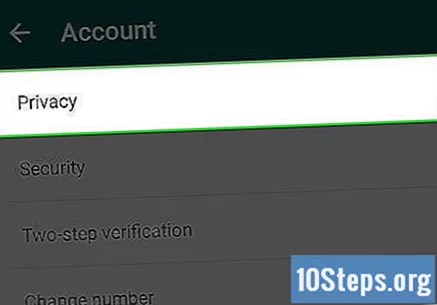
Chạm vào Lần xem cuối cùng ở đầu trang "Bảo mật". Tiếp theo, bạn sẽ có ba tùy chọn: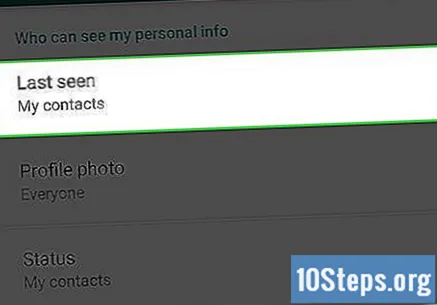
- Tất cả - bất kỳ ai có liên hệ của bạn sẽ có thể xem giờ cuối cùng bạn đăng nhập (mặc định).
- Địa chỉ liên lạc của tôi - chỉ những người trong danh sách liên hệ của bạn mới có thể xem giờ cuối cùng bạn kết nối.
- Không ai - không người dùng nào có quyền truy cập vào thông tin này. Điều chỉnh này cũng ngăn bạn biết thời điểm các liên hệ của bạn trực tuyến lần cuối.
Chạm vào một trong các tùy chọn "Xem lần cuối". Làm như vậy sẽ bật hoặc tắt tem thời gian dựa trên tùy chọn của bạn.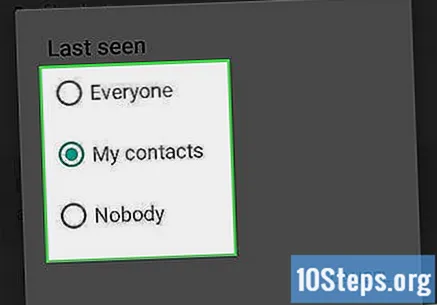
- Nếu bạn đang bật dấu thời gian, bạn có thể thấy nó dưới tên của các liên hệ ở đầu cửa sổ hội thoại.
Lời khuyên
- Bạn cũng có thể bật hoặc tắt xác nhận đã đọc trong menu "Bảo mật".